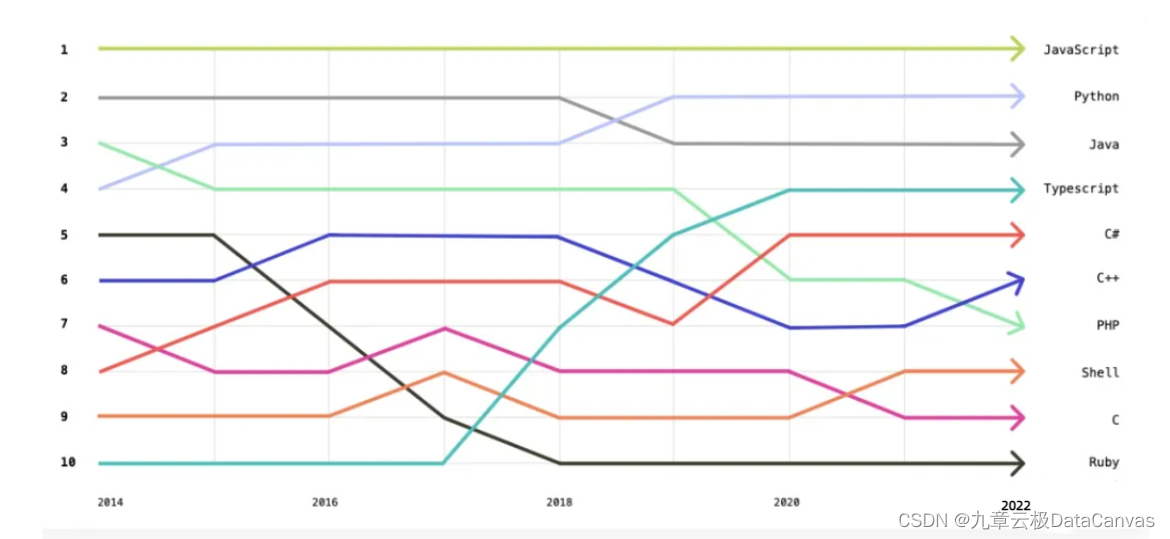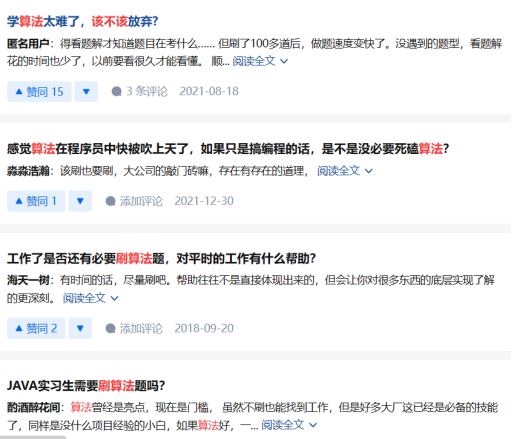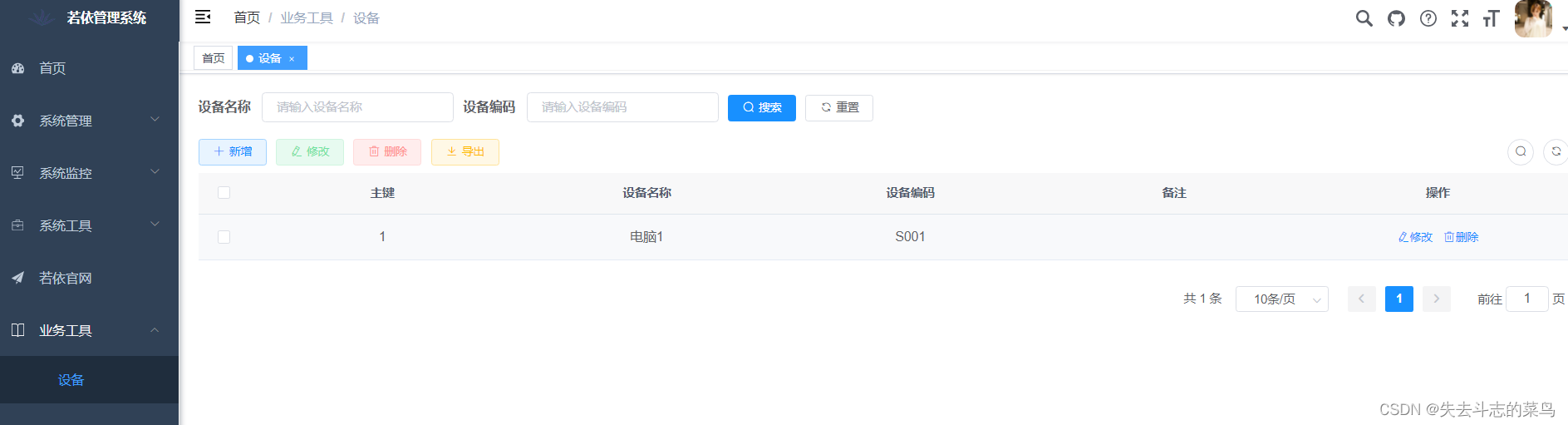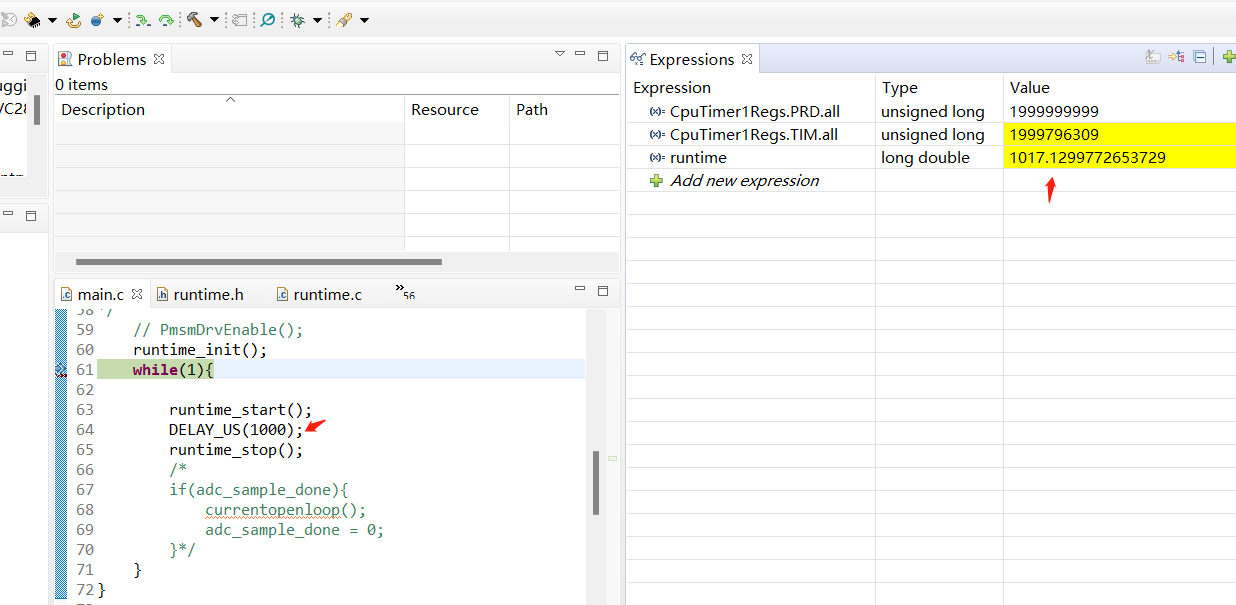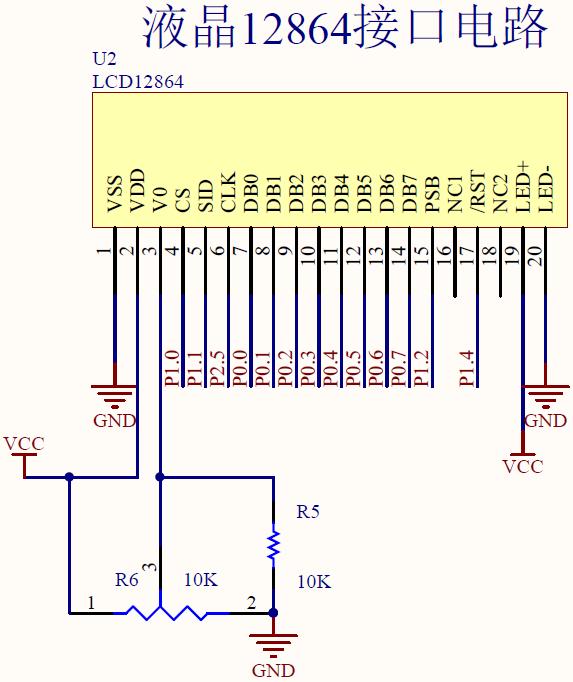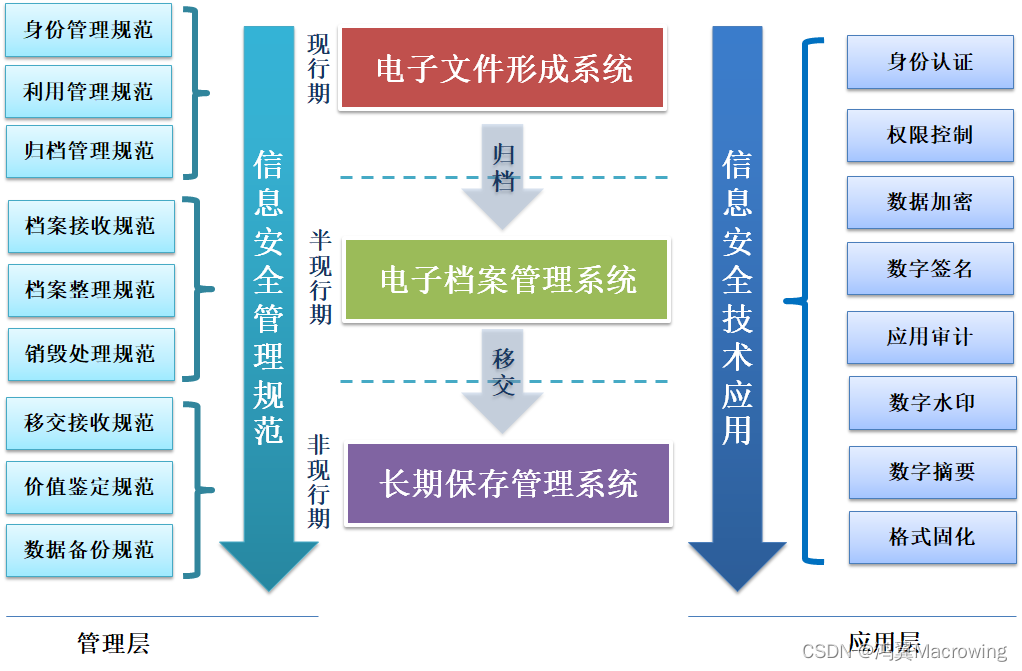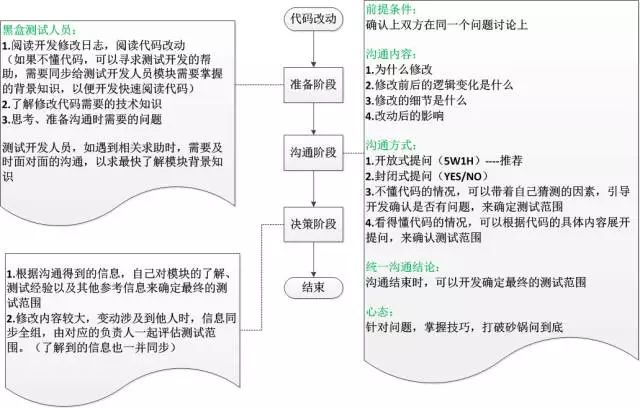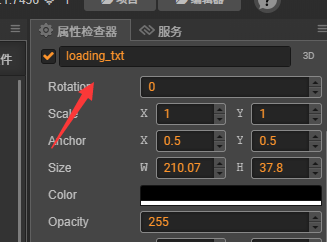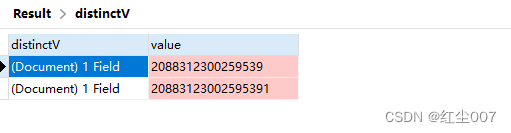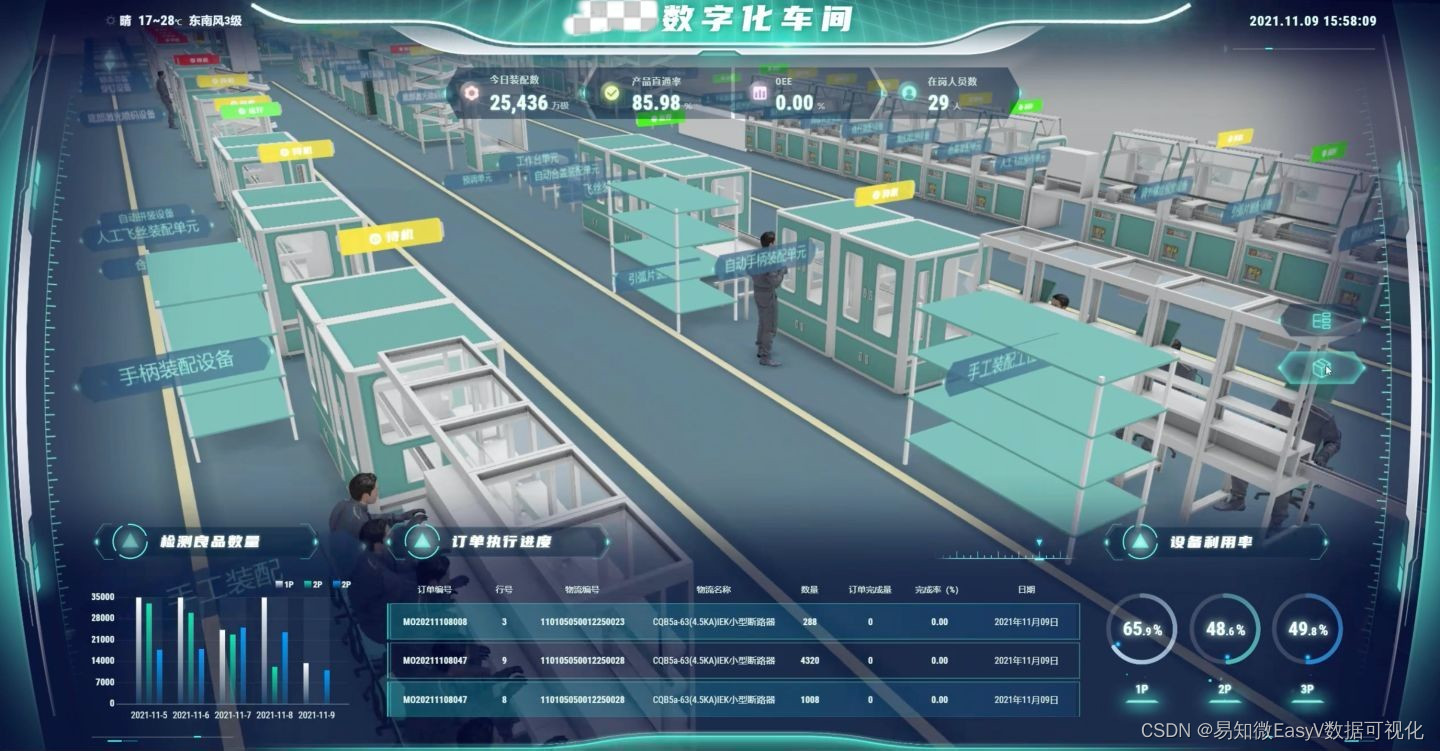🎈 作者:互联网-小啊宇
🎈 简介: CSDN 运维领域创作者、阿里云专家博主。目前从事 Kubernetes运维相关工作,擅长Linux系统运维、开源监控软件维护、Kubernetes容器技术、CI/CD持续集成、自动化运维、开源软件部署维护等领域。
🎈 博客首页:CSDN【互联网-小阿宇】 、阿里云【互联网-小阿宇】
🎈 欢迎小伙伴们点赞👍、收藏⭐、留言💬
| 群晖系列文章 | URL |
|---|---|
| VMware Workstation安装ESXI8.0 | http://t.csdn.cn/g1pHh |
| ESXI8.0一键安装黑群晖DSM7 | http://t.csdn.cn/nGMAU |

Synology群晖小技巧之百度网盘远程下载同步
登录群晖系统
打开套件中心

安装Cloud Sync

选择百度云

进行授权确认

选择一个本地路径进行存储文件;可以新创建一个存储文件夹
- 创建文件夹的步骤我放在文章末尾,需要的滑到底部查看

选择新建一个远程路径(指的是电脑端的百度网盘),创建好之后,在百度网盘上就会创建出来了

同步方向根据自己需求



在pc端百度网盘路径下上传一个文件进行测试
路径:我的应用数据–> Cloud Sync --> 群晖

群晖系统检测到映射的目录上有文件会进行同步到本主机上
可以看到正在同步,我的网速慢,如果网速快的话是很快就同步完成


打开Cloud Sync中设置的本地存储文件夹可以看到同步成功

跟着步骤思路去做就能成功 很简单;
本文章前后截图中的文件路径不太一样,因为在我自己操作的时候路径后面有修改,以自己实际路径为准;
⭐ 创建文件夹步骤
打开控制面板

选择共享文件夹

新增

文件夹名称自定义
根据自己需求进行其他设置,如没有则下一步

根据自己需求设定,如没有默认选择应用

创建成功

点开桌面的File Station同样可以看到



![[HCTF 2018]WarmUp1](https://img-blog.csdnimg.cn/b4aee452861e4a79bfee4404cd7c79b6.png)